关闭报错反馈
请描述您所遇到的错误,我们将尽快予以修正,谢谢!
*必填项,请输入内容
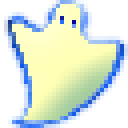
软件评级:
应用平台:WinAll 软件官网:暂无普通下载
ghost64.exe是一款电脑相关人员经常使用的备份还原工具,能够实现硬盘分区、备份还原等操作,同样也能够用来重装系统,应用十分广泛,有需要的朋友不妨来下载!
美国赛门铁克公司推出的一款出色的硬盘备份还原工具,可以实现FAT16、FAT32、NTFS、OS2等多种硬盘分区格式的分区及硬盘的备份还原,俗称克隆软件。可以把一个磁盘上的全部内容复制到另外一个磁盘上,也可以把磁盘内容复制为一个磁盘的镜像文件。
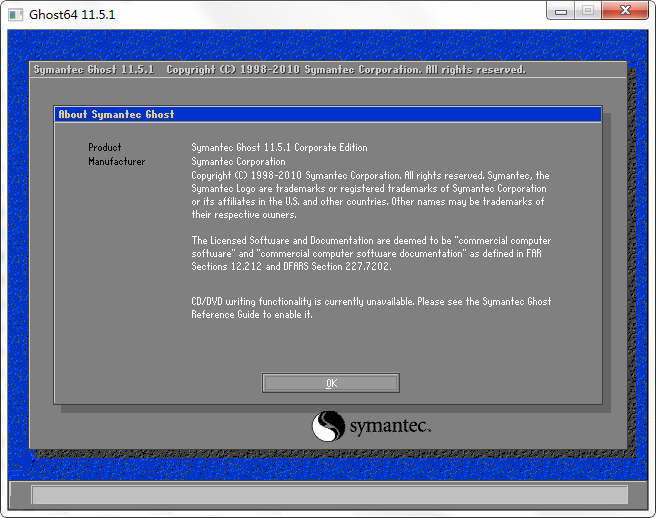
--命令行参数:ghostpe.exe -clone,mode=pcopy,src=1:2,dst=2:1
完成操作:将本地磁盘1上的第二分区复制到本地磁盘2的第一分区
--命令行参数:ghostpe.exe -clone,mode=copy,src=1,dst=2
完成操作:将本地磁盘1复制到本地磁盘2。
--命令行参数:ghostpe.exe -clone,mode=pdump,src2:1:4:6,dst=d:\prt246.gho
完成操作:创建仅含有选定分区的映像文件。从磁盘2上选择分区1、4、6
--命令行参数:ghostpe.exe-clone,mode=load,src=g:\3prtdisk.gho,dst=1,sze1=450M,sze2=1599M,sze3=2047M
完成操作:从映像文件装载磁盘1,并将第一个分区的大小调整为450MB,第二个调整为1599MB,第三个调整为2047MB
1、制作u盘启动盘,并且下载可以使用的windows系统
2、启动电脑,迅速按住【DEL】键,进入BOIS设置,将U盘启动,设置为第一启动项。不同的品牌按键不同,有的是按下【F12】,可以选择从不同设备启动电脑。
3、保存BOIS设置后,重启电脑,会优先选择从U盘启动
4、选择进入windows pe,非常人性化和我们平常操作的桌面很相似,【安装】
5、点选【还原分区】,【映像路径】选择U盘里的windows7 64位ghost,【还原分区】一般选择C盘,点击【确定】。
6、进入安装阶段,系统会自动安装,勿进行任何操作!静静地等待观察操作系统安装完毕即可!
ghost64.exe是重装系统或备份系统软件,会破坏原有的windows系统,如果你对这个软件不熟悉,不建议使用,只适用于系统安装人员。
软件截图 / Preview Picture
猜你喜欢 / Guess You Like

最新更新 / Last Update
请描述您所遇到的错误,我们将尽快予以修正,谢谢!
*必填项,请输入内容
网友评论 / comment

0条评论
查看所有0条评论>